Ερώτηση
Πρόβλημα: "Ορισμένες ρυθμίσεις διαχειρίζονται από τον οργανισμό σας" - πώς να διορθώσετε;
Γεια σας. Μια μέρα, φαινομενικά από το πουθενά, παρατήρησα ότι η αρχική σελίδα του προγράμματος περιήγησής μου άλλαξε. Δεν το ξεκίνησα εγώ, οπότε προσπάθησα να το ξεφορτωθώ μεταβαίνοντας στις ρυθμίσεις του Chrome, αλλά χωρίς αποτέλεσμα. Στη συνέχεια παρατήρησα ότι δεν μπορούσα να πραγματοποιήσω καμία αλλαγή στο πρόγραμμα περιήγησης, καθώς λέει "Διαχείριση από τον οργανισμό σας", κάτι που με άφησε μπερδεμένο, καθώς αυτός είναι ο οικιακός υπολογιστής μου και δεν εμπλέκεται κανένας οργανισμός. Μπορώ να κάνω κάτι για να ανακτήσω όλα τα στοιχεία ελέγχου του προγράμματος περιήγησής μου Chrome; Η βοήθεια θα εκτιμηθεί.
Λυμένη απάντηση
"Ορισμένες ρυθμίσεις διαχειρίζονται από τον οργανισμό σας" ή "Διαχειρίζεται ο οργανισμός σας” είναι ένα μήνυμα που μπορούν να δουν οι χρήστες στο πρόγραμμα περιήγησής τους ή σε άλλα μέρη του λειτουργικού συστήματος Windows. Όταν μια τέτοια πολιτική[1] Εφαρμόζεται, δεν θα μπορούν να διαμορφώσουν συγκεκριμένες ρυθμίσεις στο πρόγραμμα περιήγησης ιστού (ή σε έναν υπολογιστή), για παράδειγμα, τη διεύθυνση URL της αρχικής σελίδας ή περιορισμούς πρόσβασης σε συγκεκριμένους ιστότοπους.
Αρχικά, το "Ορισμένες ρυθμίσεις διαχειρίζονται από τον οργανισμό σας" είναι μια νόμιμη προτροπή που χρησιμοποιείται από εταιρείες και οργανισμοί να περιορίσουν την τροποποίηση των ρυθμίσεων του προγράμματος περιήγησης ιστού από υπαλλήλους και τρίτους. Αυτό μπορεί να είναι ιδιαίτερα χρήσιμο για τις εταιρείες, καθώς μπορεί να αποτρέψει τη μόλυνση κακόβουλου λογισμικού λόγω ανασφαλούς συμπεριφοράς των χρηστών (επισκέψεις κακόβουλων τοποθεσιών και λήψη άγνωστων εκτελέσιμων αρχείων[2] μπορεί να οδηγήσει σε διείσδυση ransomware,[3] Trojans και άλλο κακόβουλο λογισμικό, το οποίο μπορεί να είναι καταστροφικό για κάθε επιχείρηση).
Ωστόσο, οι χρήστες άρχισαν πρόσφατα να διαμαρτύρονται για την πολιτική "Ορισμένες ρυθμίσεις διαχειρίζονται από τον οργανισμό σας" που εμφανίζεται στα προγράμματα περιήγησής τους κατά τη χρήση ενός σπιτιού υπολογιστή, Ουσιαστικά, δεν υπάρχει διαχείριση οργανισμού για να ορίσετε αυτές τις προτιμήσεις, επομένως η προτροπή αφήνει τους χρήστες μπερδεμένους και δεν καταλαβαίνουν τι συμβαίνει επί.
Η αλήθεια είναι ότι αποδείχθηκε ότι δυνητικά ανεπιθύμητα προγράμματα, όπως οι αεροπειρατές προγράμματος περιήγησης (Bundlore, Αναζήτηση καταιγίδας, Βέλτιστη αναζήτησηκαι πολλά άλλα), άρχισαν να κάνουν κατάχρηση της δυνατότητας για να αποτρέψουν τον τερματισμό αυτών των εφαρμογών. Οι προγραμματιστές PUP αναζητούν συνεχώς νέους τρόπους για να εμποδίσουν τους χρήστες να εξαλείψουν κακόβουλο λογισμικό από τα συστήματά τους και οι αυτόκλητες αλλαγές πολιτικής του Chrome είναι μία από αυτές. Λοιπόν, πώς διορθώνετε το πρόβλημα "Ορισμένες ρυθμίσεις διαχειρίζονται από τον οργανισμό σας";
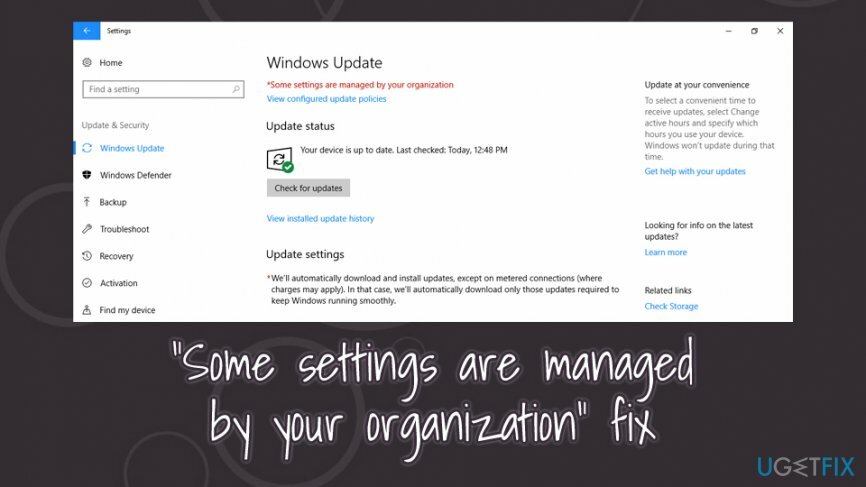
Υπάρχουν αρκετοί διαφορετικοί τρόποι για τον τρόπο επίλυσης του προβλήματος "Ορισμένες ρυθμίσεις διαχειρίζονται από τον οργανισμό σας". Ωστόσο, είναι επίσης σημαντικό να σημειωθεί ότι η πολιτική μπορεί επίσης να εφαρμοστεί σε διαφορετικά μέρη ενός υπολογιστή με Windows – όχι απαραίτητα στο πρόγραμμα περιήγησης Ιστού. Για παράδειγμα, οι ρυθμίσεις των ακόλουθων λειτουργιών ενδέχεται να είναι περιορισμένες:
- Windows Defender
- Ενημερωμένη έκδοση για Windows
- Ωρα και ημερομηνία
- Κλείδωμα οθόνης
- Windows Hello, κ.λπ.
Μια άλλη σημαντική σημείωση είναι ότι εάν η εταιρεία σας στην οποία εργάζεστε έχει ορίσει το «Ορισμένες ρυθμίσεις διαχειρίζονται από εσάς οργάνωση» για τον περιορισμό της πρόσβασης στον υπολογιστή εργασίας, δεν μπορείτε να κάνετε τίποτα για να τα αλλάξετε άδειες. Επομένως, οι παρακάτω διορθώσεις ισχύουν μόνο για οικιακούς χρήστες.
Συμβουλή: σε ορισμένες περιπτώσεις, θα μπορούσατε να διορθώσετε το σφάλμα "Ορισμένες ρυθμίσεις διαχειρίζονται από τον οργανισμό σας" σαρώνοντας τη συσκευή με λογισμικό προστασίας από κακόβουλο λογισμικό ή ένα εργαλείο επισκευής, όπως ReimageΠλυντήριο ρούχων Mac X9. Εάν αυτό δεν βοηθήσει, ακολουθήστε τις μη αυτόματες λύσεις που παρέχουμε παρακάτω.
Διορθώστε 1. Επιλύστε το "Διαχείριση από τον οργανισμό σας" στο Google Chrome
Για να επισκευάσετε το κατεστραμμένο σύστημα, πρέπει να αγοράσετε την έκδοση με άδεια χρήσης Reimage Reimage.
Το "Ορισμένες ρυθμίσεις διαχειρίζονται από τον οργανισμό σας" στο Google Chrome προκάλεσε ανησυχία και ενόχληση πολλών χρηστών, καθώς ισχυρίστηκαν ότι δεν επέτρεψαν ποτέ να εφαρμοστεί μια τέτοια ρύθμιση από την αρχή. Ωστόσο, σε πολλές περιπτώσεις, η πολιτική του Chrome τροποποιείται από μια δυνητικά ανεπιθύμητη εφαρμογή που εγκαθίσταται συνήθως από τους ίδιους τους χρήστες. Επομένως, υπάρχουν πολλά βήματα σχετικά με τον τρόπο κατάργησης του μηνύματος "Ορισμένες ρυθμίσεις διαχειρίζονται από τον οργανισμό σας" από το Chrome. Ακολουθήστε αυτά τα βήματα:
Βήμα 1. Προσπαθήστε να εξαλείψετε όλες τις ανεπιθύμητες επεκτάσεις προγράμματος περιήγησης
Αν και αυτό μπορεί να φαίνεται σαν μια προφανής λύση, δεν λειτουργεί πάντα, καθώς η ίδια η ρύθμιση εμποδίζει την κατάργηση των πρόσθετων. Ωστόσο, θα πρέπει να το δοκιμάσετε ως πρώτη λύση:
- Κάντε κλικ στο Chrome μενού (τρεις κάθετες κουκκίδες στην επάνω δεξιά γωνία του παραθύρου)
- Παω σε Περισσότερα εργαλεία > Επεκτάσεις
- Εκεί, κάντε κλικ στο Αφαιρώ δίπλα σε όλες τις επεκτάσεις που υπάρχουν
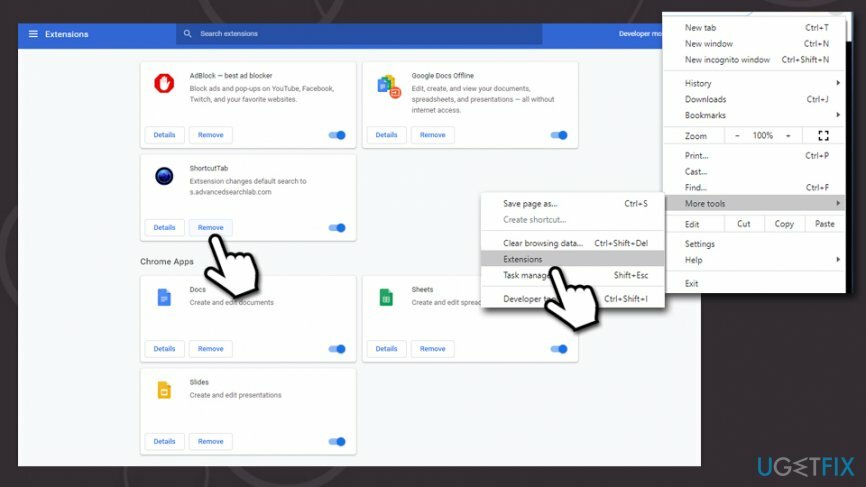
Θα πρέπει επίσης να απεγκαταστήσετε όλα τα ανεπιθύμητα προγράμματα μέσω Πίνακας Ελέγχου > Προγράμματα και δυνατότητες (κάντε δεξί κλικ στην ανεπιθύμητη εφαρμογή και επιλέξτε Απεγκατάσταση. Επανεκκίνηση μετά). Σε περίπτωση που αυτό δεν λειτουργήσει, προχωρήστε στο επόμενο βήμα.
Βήμα 2. Επαναφορά του Google Chrome
Προσπαθήστε να επαναφέρετε το Google Chrome εάν είναι δυνατόν. Ακολουθήστε αυτά τα βήματα:
- Παω σε μενού και επιλέξτε Ρυθμίσεις
- Κάντε κύλιση προς τα κάτω και κάντε κλικ στο Προχωρημένος
- Εντοπίστε το Επαναφορά και εκκαθάριση Ενότητα
- Κάντε κλικ στο Επαναφέρετε τις ρυθμίσεις στις αρχικές προεπιλογές τους
- Επιβεβαίωση με Επαναφορά ρυθμίσεων
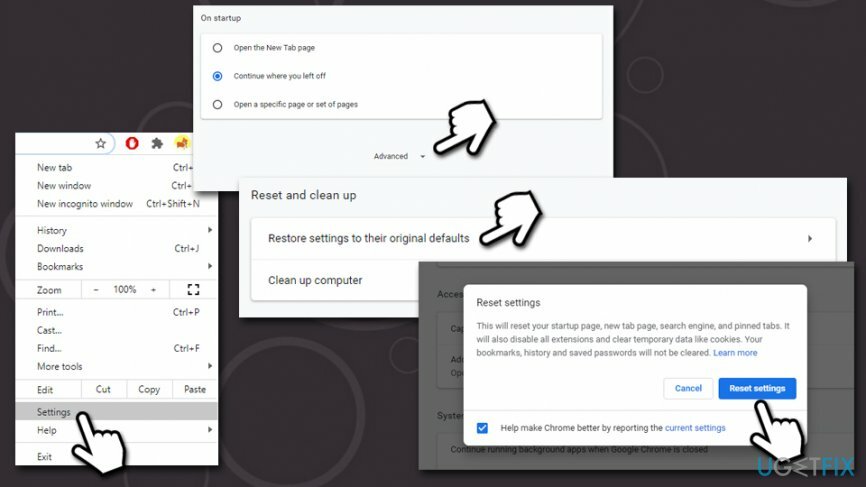
Βήμα 3. Διαγράψτε τα περιεχόμενα AppData στο φάκελο Chrome
Για καλύτερα αποτελέσματα, συνιστούμε να απεγκαταστήσετε εντελώς το πρόγραμμα περιήγησης Ιστού και, στη συνέχεια, να εκτελέσετε τις ακόλουθες ενέργειες:
- Τύπος Win + E στο πληκτρολόγιό σας για να ανοίξετε την εξερεύνηση αρχείων
- Μεταβείτε στην ακόλουθη τοποθεσία για να αποκτήσετε πρόσβαση στο φάκελο Google (σημείωση: εάν δεν μπορείτε να δείτε αυτήν την τοποθεσία, κάντε κλικ στην προβολή και, στη συνέχεια, επιλέξτε το Κρυφά αντικείμενα κουτί):
Γ:\\Users\\[όνομα χρήστη]\\AppData\\Local\\Google
- Τύπος Ctrl + A για να επιλέξετε τα πάντα
- Κάντε δεξί κλικ και πατήστε Διαγράφω
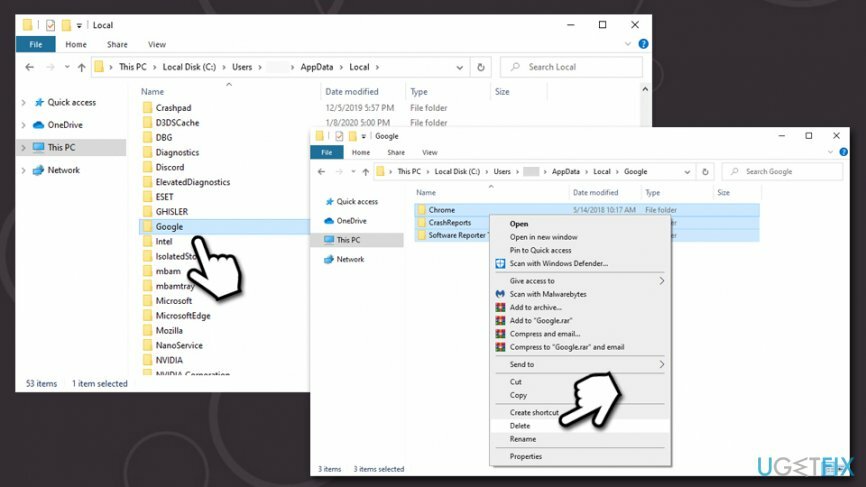
- Αδειάζω Κάδος ανακύκλωσης
Διορθώστε 2. Διαμόρφωση πολιτικής και υπηρεσίας τηλεμετρίας
Για να επισκευάσετε το κατεστραμμένο σύστημα, πρέπει να αγοράσετε την έκδοση με άδεια χρήσης Reimage Reimage.
Η επεξεργασία πολιτικών ομάδας θα μπορούσε να σας βοηθήσει να διορθώσετε το πρόβλημα "Ορισμένες ρυθμίσεις διαχειρίζονται από τον οργανισμό σας":
Βήμα 1. Χρησιμοποιήστε το Local Group Policy Editor
- Πληκτρολογήστε gpedit.msc στην αναζήτηση των Windows
- Κάντε δεξί κλικ στο αποτέλεσμα αναζήτησης και επιλέξτε Εκτελέστε ως διαχειριστής
- Μεταβείτε στην ακόλουθη τοποθεσία:
Διαμόρφωση υπολογιστή > Πρότυπα διαχείρισης > Στοιχεία Windows > Συλλογή δεδομένων και εκδόσεις προεπισκόπησης
- Στη δεξιά πλευρά του παραθύρου, κάντε διπλό κλικ στο Να επιτρέπεται η τηλεμετρία
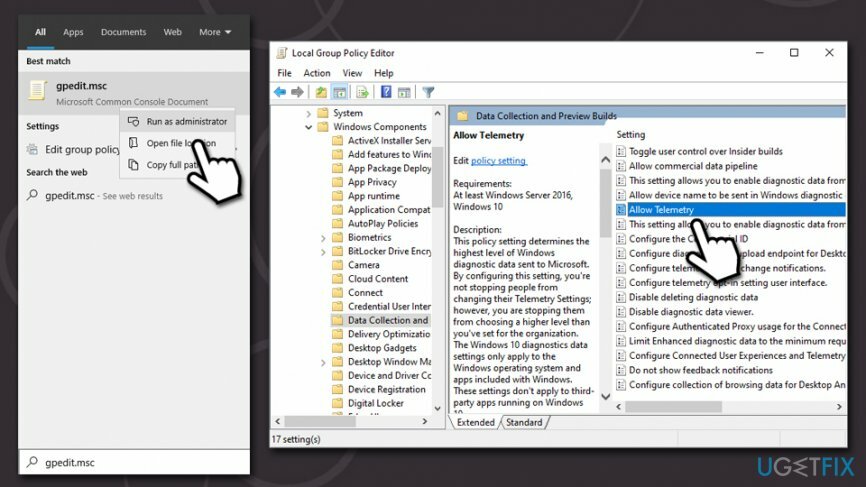
- Επίλεξε το Ενεργοποίηση ρύθμισης
- Στο Επιλογές αναπτυσσόμενο μενού, επιλέξτε Πλήρης ρύθμιση
- Κάντε κλικ Ισχύουν και μετά Εντάξει
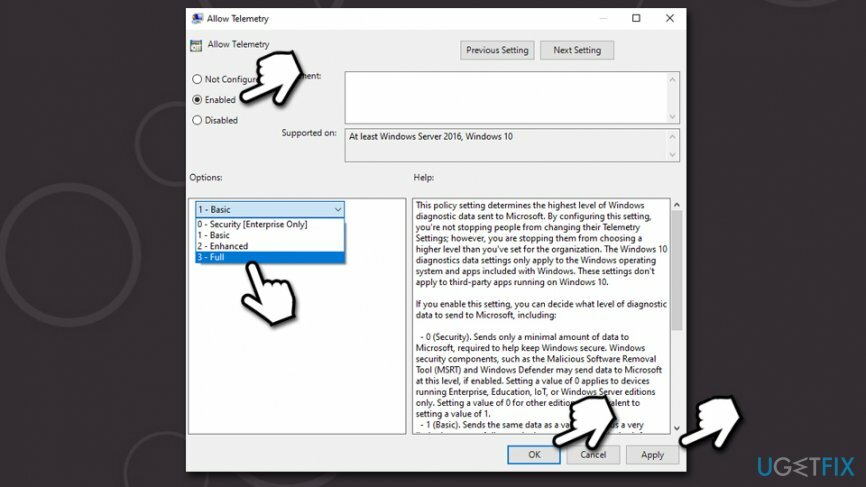
- Διακοπή λειτουργίας το πρόγραμμα επεξεργασίας πολιτικής τοπικής ομάδας
Βήμα 2. Ενεργοποιήστε την υπηρεσία τηλεμετρίας
- Πληκτρολογήστε υπηρεσίες.msc στην αναζήτηση των Windows
- Κάντε δεξί κλικ στο αποτέλεσμα αναζήτησης και επιλέξτε Εκτελέστε ως διαχειριστής
- Κάντε διπλό κλικ στο Συνδεδεμένη εμπειρία χρήστη και τηλεμετρία υπηρεσία
- Στο νέο παράθυρο, επιλέξτε Αυτόματο κάτω από Τύπος εκκίνησης (αν δεν έχει ρυθμιστεί ακόμα)
- Κάντε κλικ Ισχύουν και Εντάξει
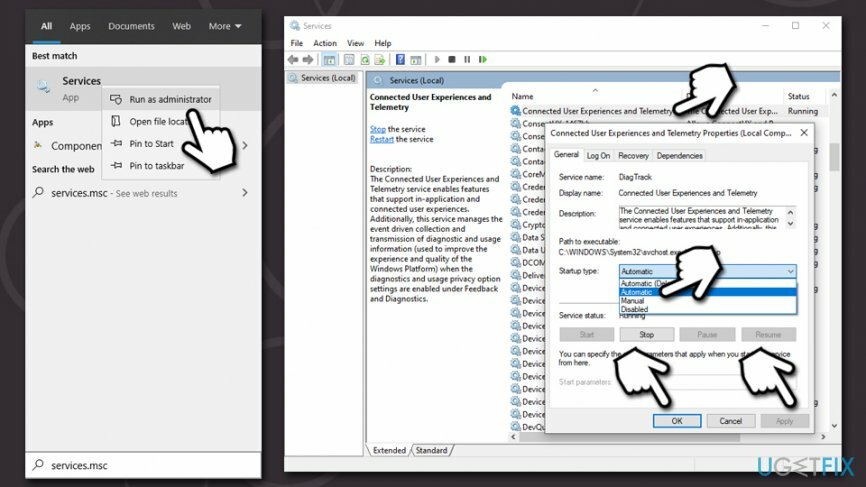
Διορθώστε 3. Απενεργοποιήστε τις ειδοποιήσεις του μενού Έναρξη και της γραμμής εργασιών μέσω της Πολιτικής ομάδας
Για να επισκευάσετε το κατεστραμμένο σύστημα, πρέπει να αγοράσετε την έκδοση με άδεια χρήσης Reimage Reimage.
- Ανοιξε Επεξεργαστής πολιτικής τοπικής ομάδας ως διαχειριστής όπως εξηγήθηκε στο προηγούμενο βήμα
- Πλοηγηθείτε στην ακόλουθη τοποθεσία:
Διαμόρφωση χρήστη > Πρότυπα διαχείρισης > Μενού έναρξης και γραμμή εργασιών > Ειδοποιήσεις
- Στη δεξιά πλευρά, κάντε διπλό κλικ στο Απενεργοποιήστε τις ειδοποιήσεις τοστ
- Κάντε κλικ στην επιλογή Απενεργοποιημένο και, στη συνέχεια, επιλέξτε Ισχύουν και Εντάξει
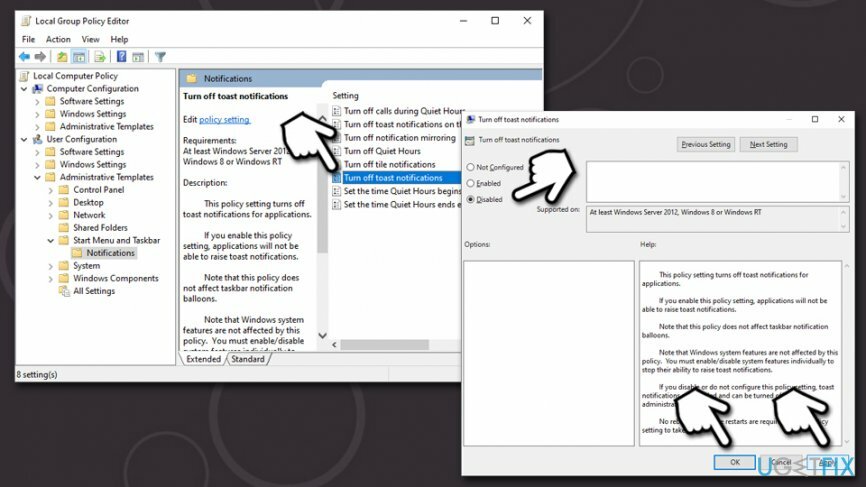
Διορθώστε 4. Επεξεργαστείτε το μητρώο των Windows
Για να επισκευάσετε το κατεστραμμένο σύστημα, πρέπει να αγοράσετε την έκδοση με άδεια χρήσης Reimage Reimage.
Πριν αγγίξετε το μητρώο, είναι σημαντικό να δημιουργήσετε αντίγραφο ασφαλείας σε περίπτωση που κάτι πάει στραβά, καθώς ένα εσφαλμένα τροποποιημένο μητρώο θα μπορούσε να καταστρέψει τα Windows.
Βήμα 1. Δημιουργήστε αντίγραφα ασφαλείας του μητρώου σας
- Πληκτρολογήστε regedit Γραμμή αναζήτησης των Windows
- Κάντε δεξί κλικ στο Επεξεργαστής Μητρώου αποτέλεσμα και επιλέξτε Εκτελέστε ως διαχειριστής
- Σε περίπτωση που εμφανιστεί το παράθυρο User Avaunt Control, κάντε κλικ Ναί
- Επιλέγω Αρχείο > Εξαγωγή
- Επιλέξτε τη θέση όπου θέλετε να αποθηκεύσετε το αντίγραφο ασφαλείας του Μητρώου σας
- Βεβαιωθείτε ότι Εύρος εξαγωγής Έχει οριστεί Ολα και μετά κάντε κλικ Σώσει
Βήμα 2. Τροποποιήστε το μητρώο των Windows
Μόλις υποστηριχθεί το μητρώο σας, μπορείτε να το τροποποιήσετε. Ακολουθήστε αυτά τα βήματα:
- Ανοιξε Επεξεργαστής Μητρώου ως διαχειριστής για άλλη μια φορά
- Μεταβείτε στην ακόλουθη τοποθεσία:
HKEY_LOCAL_MACHINE\\SOFTWARE\\Πολιτικές\\Microsoft\\Windows\\Εξατομίκευση
- Κάντε διπλό κλικ στο NoLockScreen στα δεξιά
- Αλλάξτε την τιμή από 1 προς το 0.
Διορθώστε 5. Διαγράψτε το κακόβουλο κλειδί μητρώου που απενεργοποίησε το Windows Defender
Για να επισκευάσετε το κατεστραμμένο σύστημα, πρέπει να αγοράσετε την έκδοση με άδεια χρήσης Reimage Reimage.
Μόλις εισέλθει κακόβουλο λογισμικό σε ένα μηχάνημα, εκτελεί μια σειρά αλλαγών στα Windows προκειμένου να λειτουργήσει όπως προβλέπεται από τους εγκληματίες του κυβερνοχώρου. Πρόσφατα, οι χρήστες άρχισαν να παραπονιούνται για αυτό το ζήτημα, καθώς παρατήρησαν ότι το λογισμικό ασφαλείας τους δεν είναι πλήρως λειτουργικό. Αντίθετα, βλέπουν τις ακόλουθες ειδοποιήσεις:
Η διαχείριση της προστασίας από ιούς και απειλές γίνεται από τον οργανισμό σας
Δεν υπάρχει ενεργός πάροχος προστασίας από ιούς
Ο λόγος για την ειδοποίηση "Η προστασία από ιούς και απειλές διαχειρίζεται ο οργανισμός σας" είναι η μόλυνση ενός επιθετικό κακόβουλο λογισμικό που παρακάμπτει την προστασία παραβίασης του Windows Defender και δημιουργεί ένα κλειδί μητρώου που διατηρεί το anti-malware άτομα με ειδικές ανάγκες. Για να ανακτήσετε τον έλεγχο του λογισμικού ασφαλείας, θα πρέπει να διαγράψετε το κακόβουλο μητρώο. Ο ευκολότερος τρόπος για να το κάνετε είναι με πρόσβαση στην ανυψωμένη γραμμή εντολών:
- Πληκτρολογήστε cmd στην αναζήτηση των Windows
- Κάντε δεξί κλικ στη Γραμμή εντολών και επιλέξτε Εκτελέστε ως διαχειριστής
- Πληκτρολογήστε την παρακάτω εντολή και πατήστε Εισαγω:
REG DELETE "HKLM\\SOFTWARE\\Policies\\Microsoft\\Windows Defender" /v DisableAntiSpyware
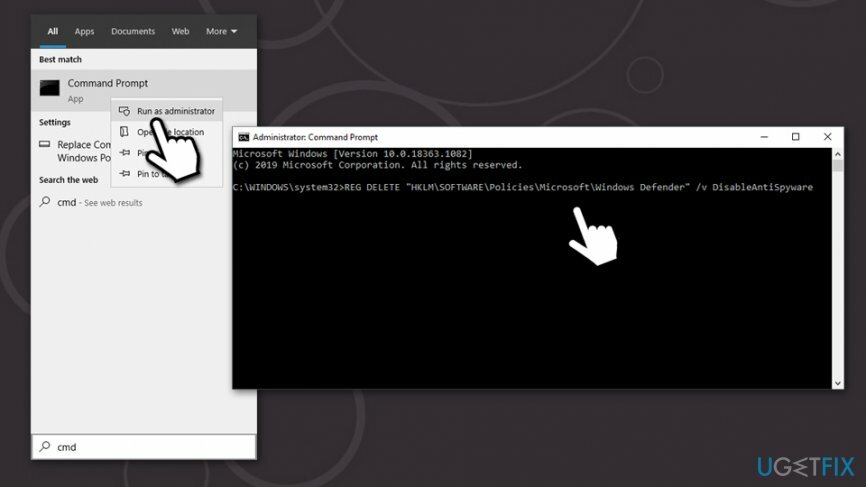
Διορθώστε 6. Βεβαιωθείτε ότι εκτελούνται υπηρεσίες που σχετίζονται με το Windows Defender
Για να επισκευάσετε το κατεστραμμένο σύστημα, πρέπει να αγοράσετε την έκδοση με άδεια χρήσης Reimage Reimage.
Εάν έπρεπε να αντιμετωπίσετε το "Δεν υπάρχει ενεργός πάροχος προστασίας από ιούς" ή "Η διαχείριση της προστασίας από ιούς και απειλές σας από τον οργανισμό σας», θα πρέπει να ελέγξετε εάν έχουν οριστεί οι ρυθμίσεις που σχετίζονται με το Windows Defender σωστά.
- Πληκτρολογήστε υπηρεσίες.msc στην αναζήτηση των Windows
- Κάντε δεξί κλικ στο αποτέλεσμα αναζήτησης Υπηρεσίες και επιλέξτε Εκτελέστε ως διαχειριστής
- Ελέγξτε τις ακόλουθες υπηρεσίες:
Υπηρεσία προστασίας από ιούς Microsoft Defender οριστεί σε Αυτόματο
Κέντρο ασφαλείας οριστεί σε Αυτόματο (καθυστερημένη έναρξη)
Υπηρεσία ασφαλείας των Windows οριστεί σε Εγχειρίδιο
Διορθώστε 7. Ρυθμίστε τα δεδομένα διάγνωσης και χρήσης σε Πλήρες μέσω ρυθμίσεων
Για να επισκευάσετε το κατεστραμμένο σύστημα, πρέπει να αγοράσετε την έκδοση με άδεια χρήσης Reimage Reimage.
- Κάντε δεξί κλικ Αρχή κουμπί και επιλέξτε Ρυθμίσεις
- Παω σε Μυστικότητα
- Επιλέγω Διαγνωστικά & Ανατροφοδότηση
- Αλλάξτε τη ρύθμιση από Βασικός προς το Γεμάτος
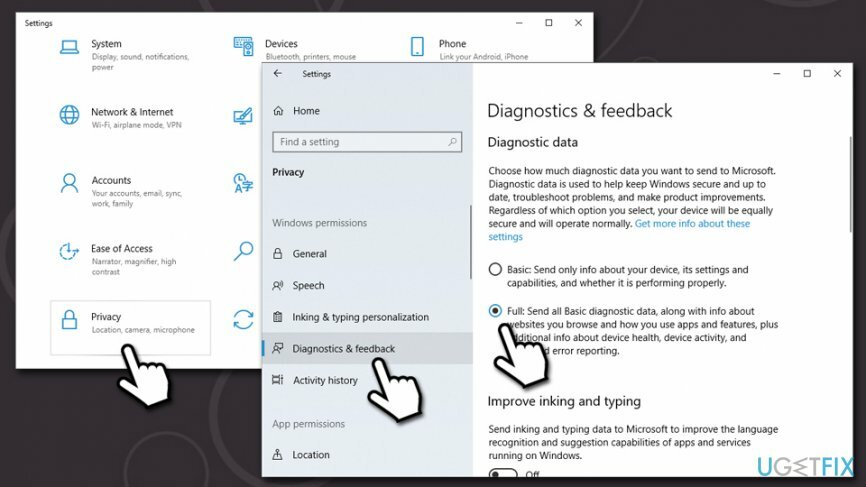
Ας ελπίσουμε ότι αυτός ο οδηγός σας βοήθησε να διορθώσετε το πρόβλημα «Ορισμένες ρυθμίσεις διαχειρίζονται από τον οργανισμό σας» στον υπολογιστή σας με Windows.
Επιδιορθώστε τα Σφάλματά σας αυτόματα
Η ομάδα του ugetfix.com προσπαθεί να κάνει το καλύτερο δυνατό για να βοηθήσει τους χρήστες να βρουν τις καλύτερες λύσεις για την εξάλειψη των σφαλμάτων τους. Εάν δεν θέλετε να δυσκολευτείτε με τεχνικές χειροκίνητης επισκευής, χρησιμοποιήστε το αυτόματο λογισμικό. Όλα τα προτεινόμενα προϊόντα έχουν ελεγχθεί και εγκριθεί από τους επαγγελματίες μας. Τα εργαλεία που μπορείτε να χρησιμοποιήσετε για να διορθώσετε το σφάλμα σας παρατίθενται παρακάτω:
Προσφορά
Κάν 'το τώρα!
Λήψη ΔιόρθωσηΕυτυχία
Εγγύηση
Κάν 'το τώρα!
Λήψη ΔιόρθωσηΕυτυχία
Εγγύηση
Εάν δεν καταφέρατε να διορθώσετε το σφάλμα σας χρησιμοποιώντας το Reimage, επικοινωνήστε με την ομάδα υποστήριξής μας για βοήθεια. Παρακαλούμε, ενημερώστε μας όλες τις λεπτομέρειες που πιστεύετε ότι πρέπει να γνωρίζουμε για το πρόβλημά σας.
Αυτή η κατοχυρωμένη με δίπλωμα ευρεσιτεχνίας διαδικασία επισκευής χρησιμοποιεί μια βάση δεδομένων με 25 εκατομμύρια στοιχεία που μπορούν να αντικαταστήσουν οποιοδήποτε κατεστραμμένο ή λείπει αρχείο στον υπολογιστή του χρήστη.
Για να επισκευάσετε το κατεστραμμένο σύστημα, πρέπει να αγοράσετε την έκδοση με άδεια χρήσης Reimage εργαλείο αφαίρεσης κακόβουλου λογισμικού.

Ιδιωτική πρόσβαση στο Διαδίκτυο είναι ένα VPN που μπορεί να αποτρέψει τον πάροχο υπηρεσιών Διαδικτύου σας, το κυβέρνηση, και τρίτα μέρη από την παρακολούθηση στο διαδίκτυο και σας επιτρέπουν να παραμείνετε εντελώς ανώνυμοι. Το λογισμικό παρέχει αποκλειστικούς διακομιστές για torrenting και streaming, διασφαλίζοντας τη βέλτιστη απόδοση και δεν σας επιβραδύνει. Μπορείτε επίσης να παρακάμψετε γεωγραφικούς περιορισμούς και να προβάλετε υπηρεσίες όπως Netflix, BBC, Disney+ και άλλες δημοφιλείς υπηρεσίες ροής χωρίς περιορισμούς, ανεξάρτητα από το πού βρίσκεστε.
Οι επιθέσεις κακόβουλου λογισμικού, ιδιαίτερα το ransomware, είναι μακράν ο μεγαλύτερος κίνδυνος για τις φωτογραφίες, τα βίντεο, τα αρχεία της εργασίας ή του σχολείου σας. Δεδομένου ότι οι εγκληματίες του κυβερνοχώρου χρησιμοποιούν έναν ισχυρό αλγόριθμο κρυπτογράφησης για το κλείδωμα των δεδομένων, δεν μπορεί πλέον να χρησιμοποιηθεί έως ότου πληρωθούν λύτρα σε bitcoin. Αντί να πληρώνετε χάκερ, θα πρέπει πρώτα να προσπαθήσετε να χρησιμοποιήσετε εναλλακτική ανάκτηση μεθόδους που θα μπορούσαν να σας βοηθήσουν να ανακτήσετε τουλάχιστον ένα μέρος των χαμένων δεδομένων. Διαφορετικά, μπορεί να χάσετε και τα χρήματά σας, μαζί με τα αρχεία. Ένα από τα καλύτερα εργαλεία που θα μπορούσε να επαναφέρει τουλάχιστον μερικά από τα κρυπτογραφημένα αρχεία – Data Recovery Pro.